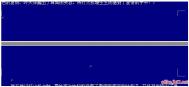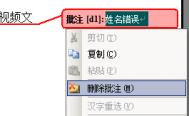Word中通过删除页码文本框将所有页的页码全部删除
Word中通过删除页码文本框将所有页的页码全部删除
把文档前5页的页码取消,而后面的都保留着,为什么一取消就把文档所有的页码都取消了?
用‘分页符’和各节之间页眉页脚的链接设置可以实现,具体操作如下:
1.分页符的应用
在制作word文档的时候先用分页符功能将文档分成若干个小节,可以对每节的页面格式及页眉页脚进行单独设置。
操作:把光标放在要设置分页的位置,在工具栏中单击‘插入’→‘分隔符’,选择‘分节符类型’里的‘下一页’即可在指定位置插入分节符。
2.对页眉页脚的独立编辑方法
1)页码的插入:‘插入’→‘页码’,在对话框中根据自己的要求设置,‘确定’后,整个文档都将会有页码。
2)取消每节的‘与上一节相同’设置,以便对每节进行单独编写:将光标调至第2节,点击页眉页脚编辑工具栏上的‘连接前一节&rsq...[ 查看全文 ]
2016-04-01
标签: